在3DMax软件模型中如何快速创建l-ext?
溜溜自学 室内设计 2021-09-09 浏览:604
3DMax建模就是有一些基本的几何体进行修改建模的,这些基本几何体的创建也是比较简单的,今天本文内容主要给大家分享在3DMax软件模型中如何快速创建l-ext的方法步骤,那么下面就开始我们的具体操作步骤演示吧!希望能帮助到大家。
想要更深入的了解“3DMax”可以点击免费试听溜溜自学网课程>>
工具/软件
电脑型号:联想(lenovo)天逸510s; 系统版本:Windows7; 软件版本:3DMax2014
方法/步骤
第1步
把场景切换到正交视图。

第2步
在工具面板中,点击创建工具图标。
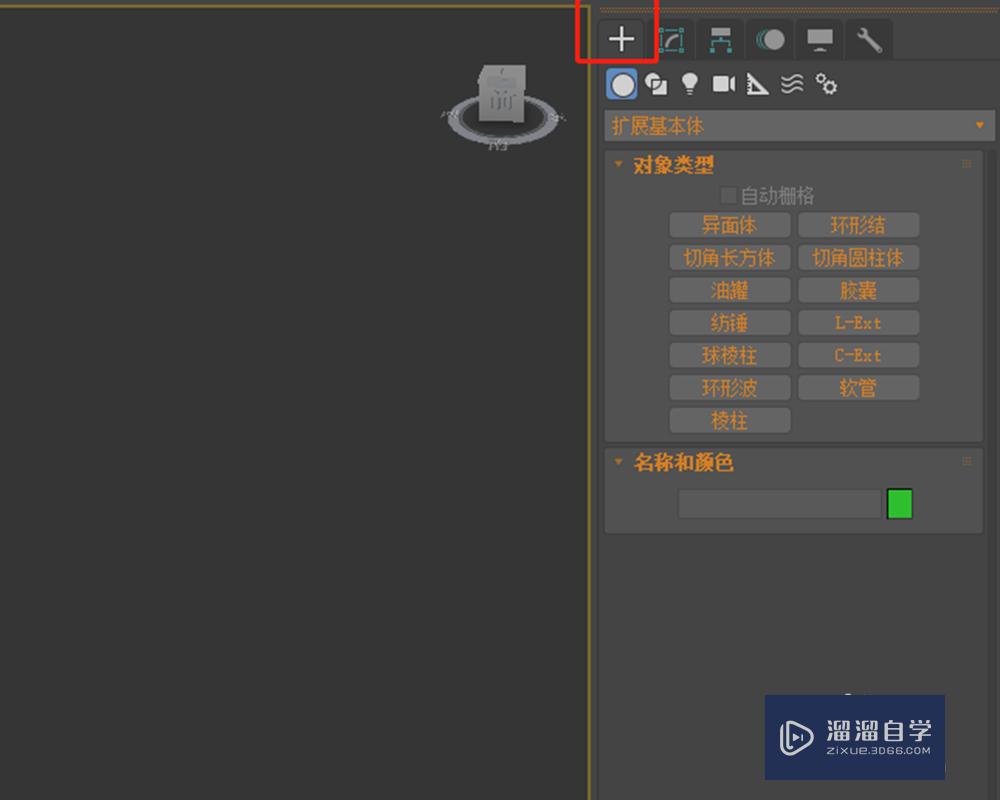
第3步
点击几何体图标。
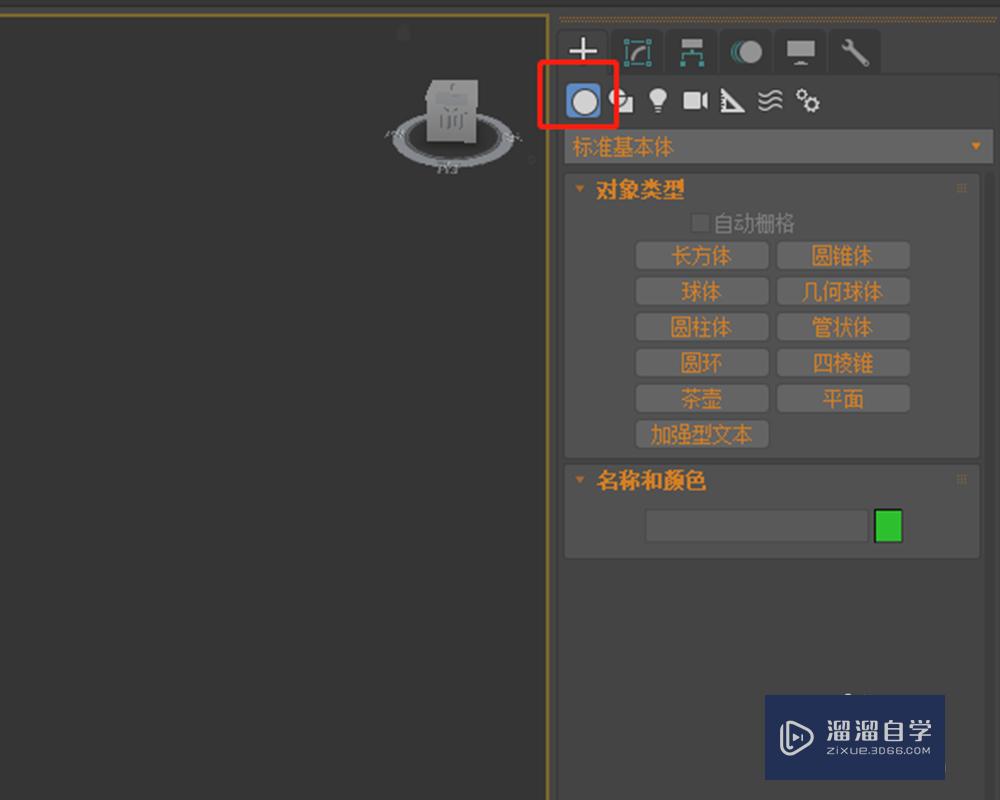
第4步
点击选择拓展基本体。
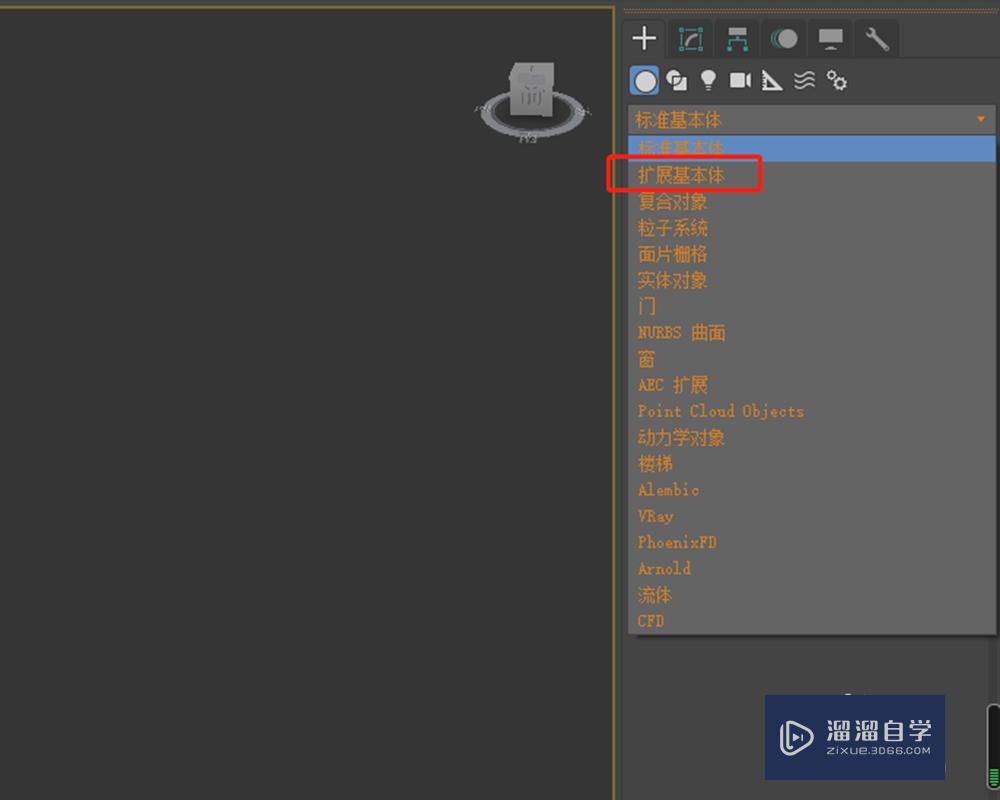
第5步
在对象类型中,点击l-ext。
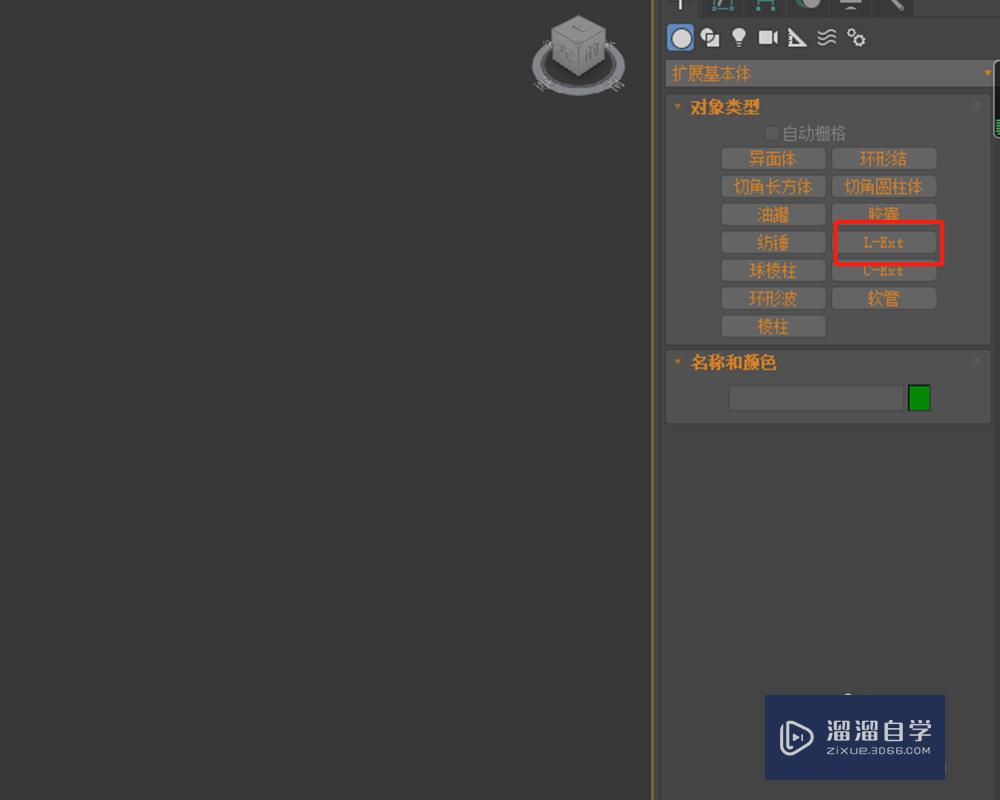
第6步
在视图中,点击鼠标并移动鼠标,拖出l形墙的对角线。

第7步
松开鼠标,向上移动鼠标,拉出l形墙高度,点击鼠标确定。
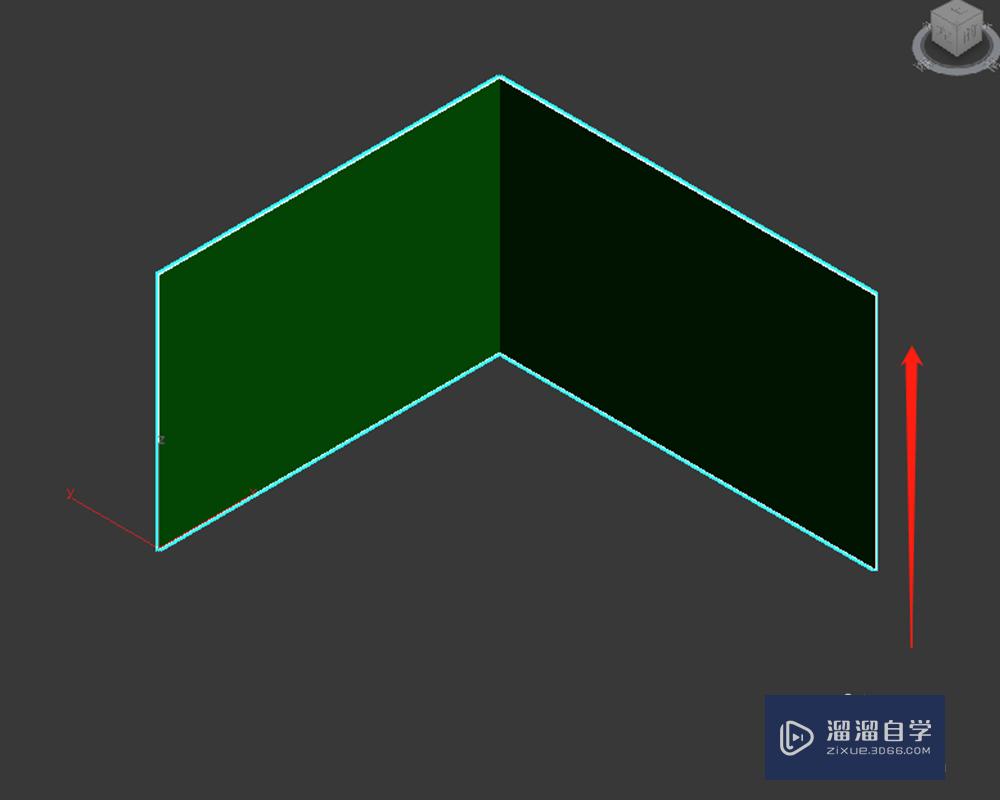
第8步
向内移动鼠标,设置l形墙厚度,点击鼠标确定。
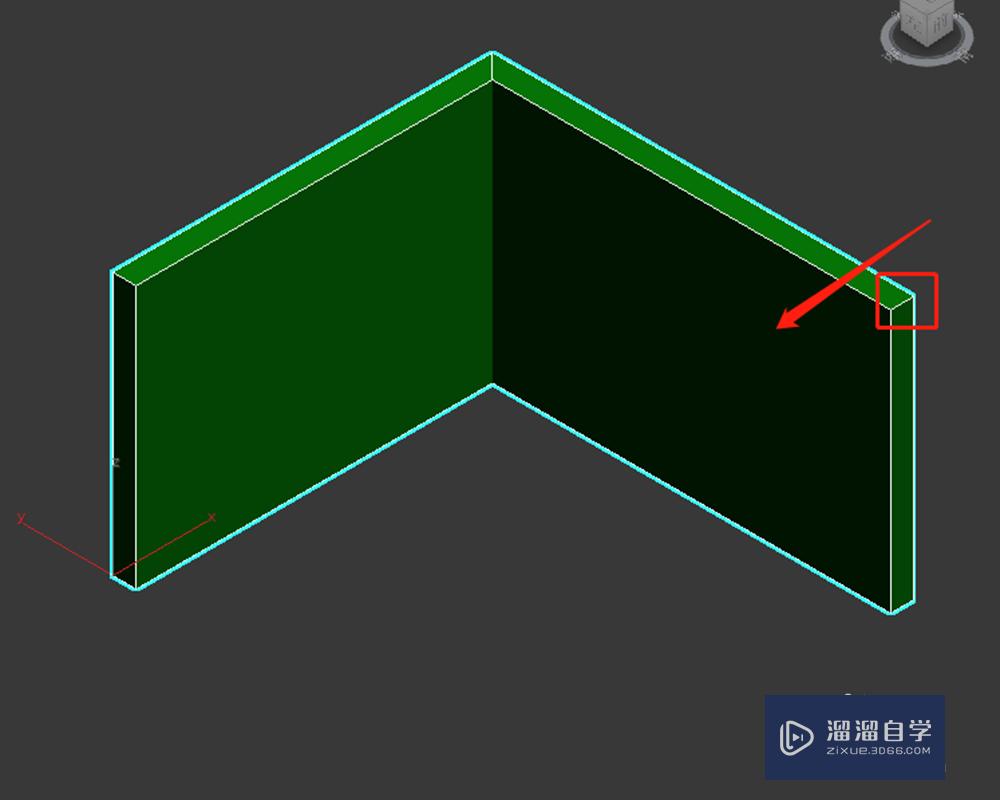
第9步
在右侧的工具栏参数中,可以继续调整几何体的参数。

温馨提示
以上就是关于“在3DMax软件模型中如何快速创建l-ext?”全部内容了,小编已经全部分享给大家了,还不会的小伙伴们可要用心学习哦!虽然刚开始接触3DMax软件的时候会遇到很多不懂以及棘手的问题,但只要沉下心来先把基础打好,后续的学习过程就会顺利很多了。想要熟练的掌握现在赶紧打开自己的电脑进行实操吧!最后,希望以上的操作步骤对大家有所帮助。
相关文章
距结束 04 天 08 : 22 : 24
距结束 01 天 20 : 22 : 24
首页







